How-To : 윈도우 11에서 ‘알렉사’ 사용하는 방법
마이크로소프트가 윈도우 11에서 ‘코타나’를 퇴출하기 위한 마지막 단계를 밟고 있다. PC에 알림 설정, 음악 재생 또는 스마트 홈 제어를 계속 요청할 수 있도록 코타나의 대안이 필요하다! 그렇다면 마이크로소프트에서 공식 지원하며, 다양한 기기에서 실행 가능한 ‘알렉사(Alexa)’가 적격이다.
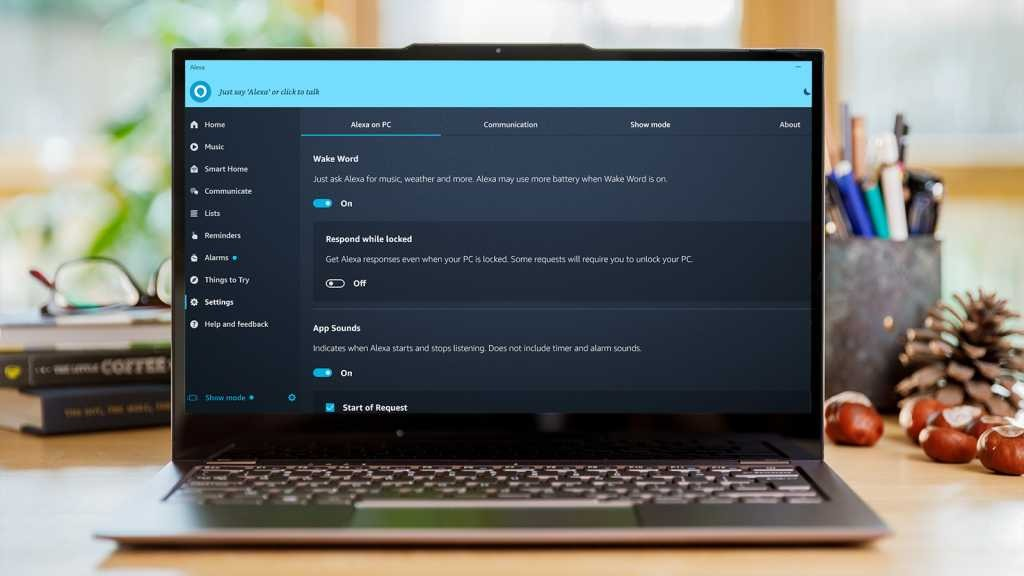
알렉사 앱은 마이크로소프트 스토어에서 다운로드할 수 있지만, 마이크로소프트 스토어에서 검색 시 나타나지 않을 수 있다. 대신 마이크로소프트 웹사이트에서 알렉사 페이지를 열고 ‘스토어 앱에서 다운로드’를 클릭한다. 마이크로소프트 스토어 팝업이 나타나면 받기를 클릭해 다운로드를 시작한다. 앱을 열면 알렉사가 할 수 있는 작업을 보여주는 요약 화면이 표시된다. 왼쪽 및 오른쪽 화살표를 클릭해 살펴볼 수 있다. 시작하기를 누른다.
첫 번째로 소개할 알렉사의 기능이자 유용한 기능 중 하나는 다른 앱을 열지 않고도 좋아하는 음악을 재생할 수 있다는 것이다. 알렉사 앱을 사용하면 좋아하는 라디오 채널, 오디오북, 음악을 모두 한곳에서 쉽게 처리할 수 있다. 단, 유의해야 할 사항이 있다. 에코 스마트 스피커는 다양한 음악 스트리밍 서비스를 지원하지만, 앱 자체는 아마존 뮤직(Amazon Music)과 오더블(Audible)로 제한돼 있다. 스포티파이, 애플 뮤직 또는 다른 오디오북 서비스를 사용한다면 이 기능이 작동하지 않는다.
• 스마트 홈 관리
에코 스피커를 사용할 때와 마찬가지로 윈도우 PC에서도 알렉사 음성 명령을 활용해 스마트 조명, 스마트 온도 조절기, 로봇 청소기, 스마트 커피메이커 등 모든 스마트 홈 기기를 제어할 수 있다. 간단한 음성 명령을 통해 스마트 기기를 트리거하는 것 외에도 윈도우 11용 알렉사 앱에서 직접 제어할 수도 있다. 단, 새로운 스마트 홈 기기를 추가하려면 모바일 알렉사 앱을 써야 한다.
• 커뮤니케이션 탭으로 모든 기기 연결
출처 : https://www.itworld.co.kr/howto/304351#csidx79fce7e94c4167b95585798d1b81a6f
이 게시글이 문제가 될 시, 삭제하겠습니다










댓글 없음:
참고: 블로그의 회원만 댓글을 작성할 수 있습니다.